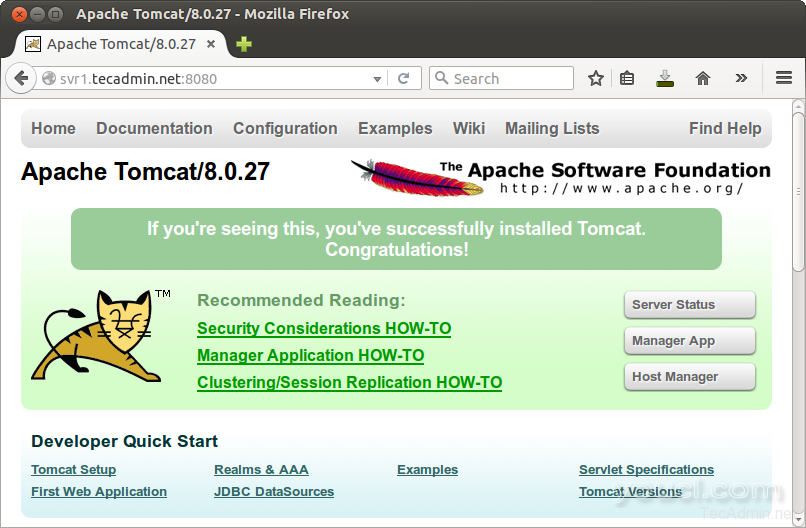Apache Tomcat是基于Java的Web应用程序的一个开源的Web托管服务器。 Tomcat是在Apache许可证版本2的许可,在014年6月25日Apache发布了Tomcat 8稳定版,在其官方网站可供下载。 Apache Tomcat上8已经升级了一些功能。下面是关于Tomcat 8细节。
- Tomcat 8需要Java 7或更高的版本。
- Tomcat 8支持Java Servlet 3.1
- Tomcat 8支持JavaServer Pages 2.3
- Tomcat 8支持Java统一表达式语言3.0
- Tomcat 8支持Java的WebSocket 1.0
本文将帮助你在你的CentOS / RHEL和Ubuntu系统安装Tomcat 8。 Tomcat 8 的稳定版本可供下载。安装其他Tomcat版本访问
安装在CentOS / RHEL Tomcat 7或
在Ubuntu上安装Tomcat 7根据使用的操作系统。
第1步 - 验证JAVA
JAVA是Tomcat安装的第一个要求。使用下面的命令来检查您是否已经安装在系统上的Java。
# java -version
java version "1.8.0_60"
Java(TM) SE Runtime Environment (build 1.8.0_60-b27)
Java HotSpot(TM) 64-Bit Server VM (build 25.60-b23, mixed mode)
Tomcat 8被设计在Java SE 7和更高版本上运行。因此,请确保您已经安装了正确版本的系统上。如果您没有在系统上安装Java或安装低版本,使用下面的一个环节先安装Java。
第2步 - 下载Tomcat的存档
使用下面的命令下载Apache Tomcat 8归档文件或者您可以访问Tomcat 8
官方下载页面下载最新版本。下载提取存档文件到/opt目录后。您可以更改此位置根据您的设置。
# cd /opt
# wget http://www.us.apache.org/dist/tomcat/tomcat-8/v8.0.27/bin/apache-tomcat-8.0.27.tar.gz
# tar xzf apache-tomcat-8.0.27.tar.gz
第3步 - 配置环境变量
启动Tomcat之前,使用下面的命令配置系统环境变量
CATALINA_HOME。
# echo "export CATALINA_HOME="/opt/apache-tomcat-8.0.27"" >> ~/.bashrc
# source ~/.bashrc
第4步 - 启动Tomcat
Tomcat是非常容易使用,不用去编译它。您简单的解压缩它并启动Tomcat服务器。 Tomcat默认8080端口启动,所以一定要确保使用相同的端口没有其他应用程序使用。
# cd /opt/apache-tomcat-8.0.27
# ./bin/startup.sh
[样本输出]
Using CATALINA_BASE: /opt/apache-tomcat-8.0.27
Using CATALINA_HOME: /opt/apache-tomcat-8.0.27
Using CATALINA_TMPDIR: /opt/apache-tomcat-8.0.27/temp
Using JRE_HOME: /opt/jdk1.8.0_60
Using CLASSPATH: /opt/apache-tomcat-8.0.27/bin/bootstrap.jar:/opt/apache-tomcat-8.0.27/bin/tomcat-juli.jar
Tomcat started.
第5步 -在浏览器中访问Tomca
Tomcat服务器默认工作在8080端口。在端口8080连接在服务器上的Web浏览器访问tomcat。
http://svr1.youcl.com:8080
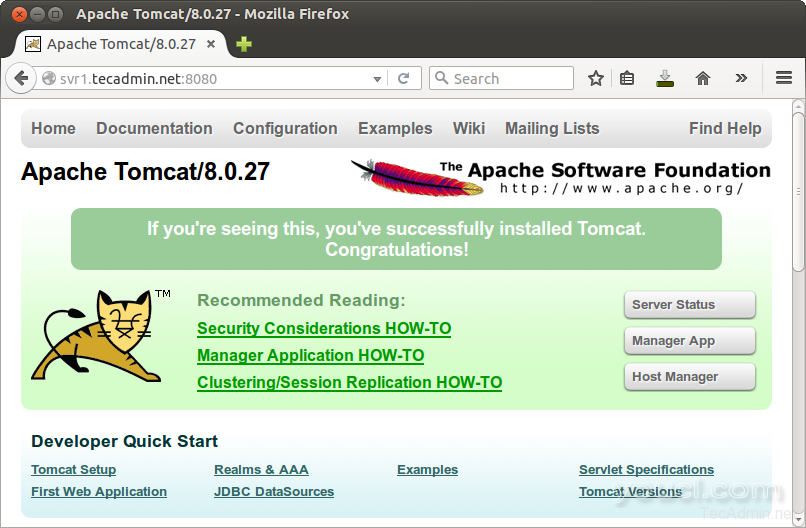
第6步 - 设置用户帐户
最后,我们需要创建用户帐户保护和访问 admin/manager 页。在编辑器中编辑
conf/tomcat-users.xml文件并粘贴在
<tomcat-users> </tomcat-users>标记。
<!-- user manager can access only manager section -->
<role rolename="manager-gui" />
<user username="manager" password="_SECRET_PASSWORD_" roles="manager-gui" />
<!-- user admin can access manager and admin section both -->
<role rolename="admin-gui" />
<user username="admin" password="_SECRET_PASSWORD_" roles="manager-gui,admin-gui" />